
phpMyAdmin(mysql管理工具)
v5.1 多国语言版- 软件大小:10.7 MB
- 更新日期:2019-12-24 09:34
- 软件语言:简体中文
- 软件类别:数据库类
- 软件授权:免费版
- 软件官网:待审核
- 适用平台:WinXP, Win7, Win8, Win10, WinAll
- 软件厂商:

软件介绍 人气软件 下载地址
phpMyAdmin被认为是初学者管理MySQL数据库的最佳工具。尽管缺少一些高级功能,但phpMyAdmin的超便携式方法使其成为从几乎任何地方访问和编辑数据库内容的理想应用程序。它使用Web浏览器,因此您可以毫不费力地连接到本地或远程MySQL数据库,并在几秒钟内开始创建,修改和删除数据库及其对应的表。您甚至可以更深入地执行字段和行的微管理,同时执行自定义SQL查询并组织用户,角色和权限。总的来说,phpMyAdmin能够满足大多数用户的MySQL管理需求,并且使用非常的简单,有需要的朋友赶紧下载吧!
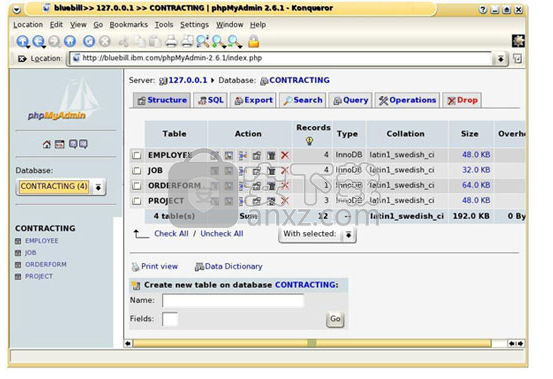
软件功能
借助此简单而功能齐全的数据库管理软件解决方案,彻底管理MySQL数据
从CSV和SQL导入数据
将数据导出为各种格式:CSV,SQL,XML,PDF,ISO / IEC 26300-OpenDocument文本和电子表格,Word,Excel,LATEX等
创建数据库布局的PDF图形
使用示例查询(QBE)创建复杂的查询
在数据库或其子集中进行全局搜索
使用一组预定义功能将存储的数据转换为任何格式,例如将BLOB数据显示为图像或下载链接
软件特色
它的完全易用性,执行速度和强大的健壮性已在流行的Web服务器软件包(例如XAMPP,WampServer或easyPHP)的组件中赢得了应有的地位。
此外,可以在托管网站提供的管理工具中找到phpMyAdmin。
这个特定的应用程序不需要高级的SQL知识,因为它的直观界面可以使事情始终简单,井井有条,完整可见。登录后,phpMyAdmin会将可用的数据库放置在GUI的左侧,同时保留上部以快速访问数据库浏览,SQL命令,服务器状态,用户概述,导出数据库,导入Excel,OpenDocument或XML文件,设置或复制。
这种出色工具的所谓缺点包括缺少语法颜色突出显示和缺少代码完成功能,这些功能在使用SQL查询时可能会成为受欢迎的补充。
而且,以防万一您忘记了管理员密码以连接到数据库,您所要做的就是在“ config.inc.php”文件中添加一行:$ cfg ['Servers'] [$ i] ['AllowNoPassword '] = true;
总的来说,phpMyAdmin可以出色地工作。它的易用性和可移植性使该程序更符合用户的使用需求。当然,其也具有一些缺点。
使用说明
用户管理
用户管理是控制允许哪些用户连接到MySQL服务器以及他们对每个数据库具有哪些权限的过程。phpMyAdmin不处理用户管理,而是将用户名和密码传递给MySQL,然后MySQL确定是否允许用户执行特定操作。在phpMyAdmin中,管理员可以完全控制创建用户,查看和编辑现有用户的权限以及删除用户。
在phpMyAdmin中,可通过主页上的“ 用户”链接来控制用户管理。用户可以创建,编辑和删除。
创建一个新用户
要创建新的用户,请单击添加新用户接近底部的链接,用户页面(你必须是一个“超级用户”,例如,用户“根”)。使用文本框和下拉列表将用户配置为您的特定需求。然后,您可以选择是否为该用户创建数据库并授予特定的全局特权。一旦你创建的用户(点击进入),你可以定义一个特定的数据库用户的权限(不授予在这种情况下,全局权限)。在一般情况下,用户不需要任何全局权限(除使用相关的其他),只为自己特定的数据库权限。
编辑现有用户
要编辑现有用户,只需在“ 用户”页面中单击该用户右侧的铅笔图标。然后,您可以编辑其特定于全局和数据库的特权,更改其密码,甚至将这些特权复制到新用户。
删除用户
在“ 用户”页面上,选中要删除的用户的复选框,选择是否还删除任何同名的数据库(如果存在),然后单击“执行”。
为用户分配特定数据库的权限
通过编辑用户记录(从主页上的“ 用户帐户”链接)将用户分配到数据库 。如果要专门为给定表创建用户,则必须首先创建该用户(没有全局特权),然后返回并编辑该用户以添加表和单个表的特权。
可配置的菜单和用户组
通过启用 $cfg['Servers'][$i]['usergroups'] 和 $cfg['Servers'][$i]['usergroups'] 您可以自定义用户将在phpMyAdmin导航中看到的内容。
警告 此功能仅限制用户看到的内容,他仍然可以使用所有功能。因此,这不能被视为一个安全限制。如果您想限制用户可以做什么,请使用MySQL特权来实现。
启用此功能后,“ 用户帐户管理”界面将获得另一个用于管理“ 用户组”的选项卡,您可以在其中定义每个组将查看的内容(请参见下图),然后可以将每个用户分配给这些组之一。将为用户提供一个简化的用户界面,这对于经验不足的用户可能会有用,这些用户可能会被phpMyAdmin提供的所有功能所淹没。
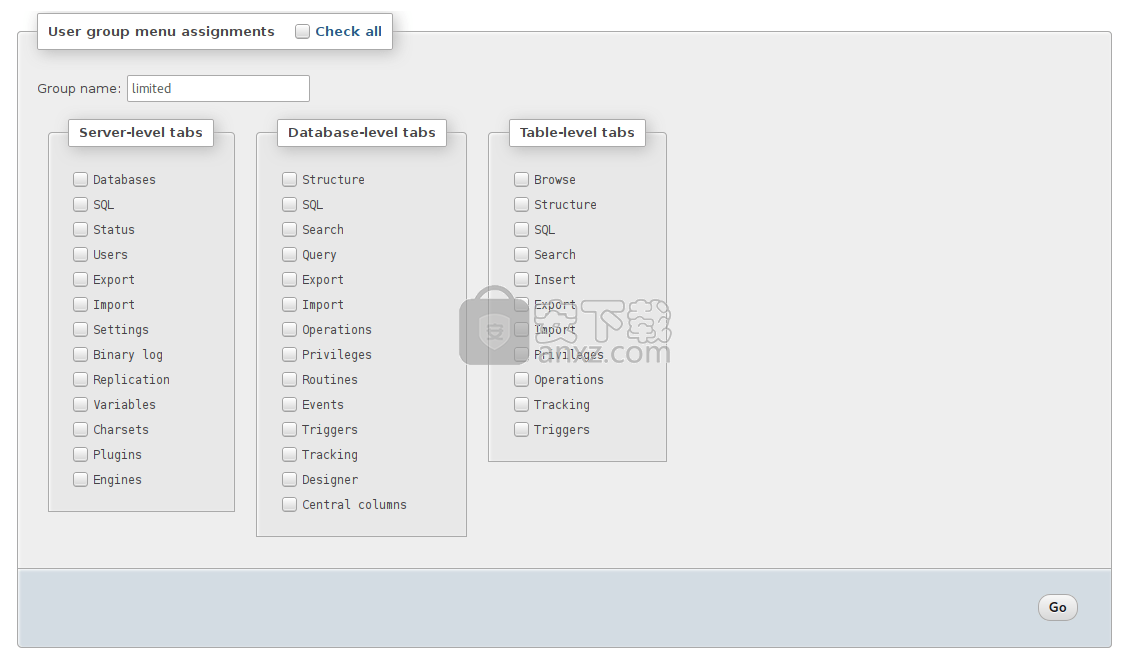
关系
phpMyAdmin允许使用MySQL原生(InnoDB)方法的关系(类似于外键)(如果可用),并在需要时使用仅phpMyAdmin的特殊功能。使用关系视图和拖放设计器有两种编辑这些关系的方法,这两种方法 都将在本页上进行说明。
注意 您需要配置phpMyAdmin配置存储以使用仅phpMyAdmin关系。
技术信息
当前,唯一本地支持关系的MySQL表类型是InnoDB。当使用InnoDB表时,phpMyAdmin将创建真正的InnoDB关系,无论哪个应用程序访问数据库,该关系都将由MySQL强制执行。对于任何其他表类型,phpMyAdmin在内部强制执行关系,并且这些关系不会应用于任何其他应用程序。
鉴于关系
为了使其正常工作,首先必须正确创建[[pmadb | pmadb]]。设置完成后,选择表格的“结构”页面。在表定义下方,显示了一个称为“关系视图”的链接。如果单击该链接,将显示一个页面,该页面可为您创建到任何(大多数)字段的另一个表的链接。此处仅显示PRIMARY KEYS,因此,如果未显示您所指的字段,则您很可能做错了什么。底部的下拉列表是将用作记录名称的字段。
关系视图示例
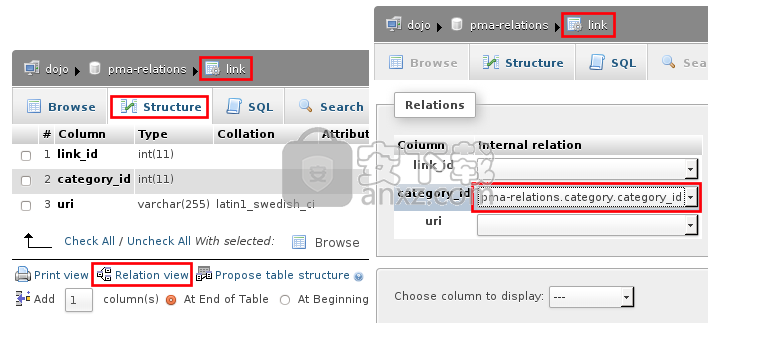
假设您有类别和链接,并且一个类别可以包含多个链接。您的表结构将如下所示:
category.category_id(必须唯一)
分类名称
link.link_id
link.category_id
link.uri。
打开链接表和category_id字段的关系视图(在表结构下方)页面,选择category.category_id作为主记录。
如果现在浏览链接表,category_id字段将是可单击的超链接,指向正确的类别记录。但是您所看到的只是category_id,而不是类别的名称。
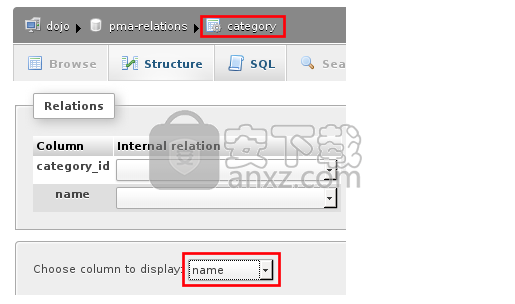
要解决此问题,请打开类别表的关系视图,然后在底部的下拉列表中选择“名称”。如果现在再次浏览链接表,并将鼠标悬停在category_id超链接上,则相关类别的值将显示为工具提示。
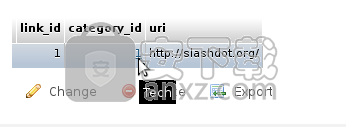
设计器
设计器功能是创建,编辑和显示phpMyAdmin关系的图形方式。这些关系与在phpMyAdmin的关系视图中创建的关系兼容。
要使用此功能,您需要正确配置的phpMyAdmin配置存储,并且必须具有$cfg['Servers'][$i]['table_coords'] 配置。
要使用设计器,请选择数据库的结构页面,然后查找“ 设计器”选项卡。
要将视图导出为PDF,必须首先创建PDF页面。设计人员创建布局,以及如何显示表格。要最终导出视图,您必须使用PDF页面创建该视图,然后选择由设计者创建的布局。
图表
您可以通过单击“查询结果操作”区域中的“显示图表”链接轻松地从SQL查询生成图表。

将显示一个窗口层“显示图表”,您可以在其中使用以下选项来自定义图表。
图表类型:允许您选择图表类型。支持的类型为条形图,柱形图,折线图,样条图,面积图,饼图和时间线图(仅提供适用于当前系列选择的图表类型)。
X轴:可以选择主轴的字段。
系列:允许选择图表的系列。您可以选择多个系列。
标题:允许为显示在图表上方的图表指定标题。
X轴和Y轴标签:允许指定轴标签。
起始行和若干行:仅允许为结果集的指定行数生成图表。
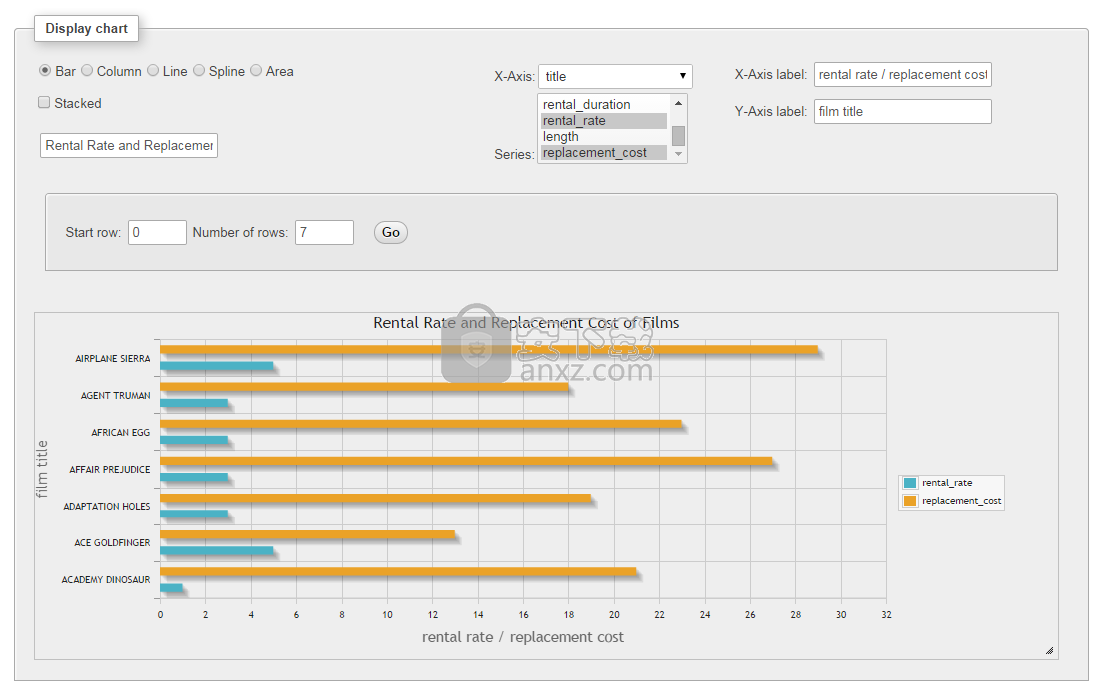
更新日志
修复了与cookie名称有关的“无法设置会话cookie”错误。在某些情况下,第一次运行版本4.9.2时,可能无法从以前的phpMyAdmin cookie加载cookie中存储的数据(例如先前使用的用户帐户)。
使用MySQL 8.0.3及更高版本修复Advisor
修复PHP弃用错误
修复了删除查询后导出用户可能会删除用户的情况
修复错误的“您没有与用户一起操作的特权!” 警告
修复了复制数据库的特权以及使用MariaDB移动列的其他一些问题
修复了phpMyAdmin在导出期间使用Shift-click选择时未选择所有值的问题
人气软件
-

PL/SQL Developer(PL/SQL数据库管理软件) 130.1 MB
/简体中文 -

Oracle SQL Developer(oracle数据库开发工具) 382 MB
/简体中文 -

PowerDesigner16.6 32/64位 2939 MB
/简体中文 -

Navicat for MySQL 15中文 72.1 MB
/简体中文 -

Navicat Data Modeler 3中文 101 MB
/简体中文 -

SPSS 22.0中文 774 MB
/多国语言 -

db文件查看器(SQLiteSpy) 1.67 MB
/英文 -

Navicat Premium V9.0.10 简体中文绿色版 13.00 MB
/简体中文 -

Navicat 15 for MongoDB中文 78.1 MB
/简体中文 -

sql prompt 9 12.67 MB
/简体中文


 toad for oracle 绿化版 v12.8.0.49 中文
toad for oracle 绿化版 v12.8.0.49 中文  Aqua Data Studio(数据库开发工具) v16.03
Aqua Data Studio(数据库开发工具) v16.03  dbforge studio 2020 for oracle v4.1.94 Enterprise企业
dbforge studio 2020 for oracle v4.1.94 Enterprise企业  navicat 12 for mongodb 64位/32位中文 v12.1.7 附带安装教程
navicat 12 for mongodb 64位/32位中文 v12.1.7 附带安装教程  SysTools SQL Log Analyzer(sql日志分析工具) v7.0 (附破解教程)
SysTools SQL Log Analyzer(sql日志分析工具) v7.0 (附破解教程)  FileMaker pro 18 Advanced v18.0.1.122 注册激活版
FileMaker pro 18 Advanced v18.0.1.122 注册激活版  E-Code Explorer(易语言反编译工具) v0.86 绿色免费版
E-Code Explorer(易语言反编译工具) v0.86 绿色免费版 



















